和 StoreSEO,您可以轻松 向您的产品图片添加替代文本。您还可以在 Shopify 商店网站的博客文章和页面中为图片添加替代文本。在本文档中,我们将向您展示如何轻松地在 Shopify 上的博客文章和页面中添加图像替代标签或文本。
笔记: 图片替代文本 可以帮助向因某种原因(例如图片加载错误)无法看到产品的访客描述产品图片。完成您的 关键词研究,您可以在替代文本中添加合适的关键词,以增加您的产品图片在谷歌搜索中排名的机会。
如何向博客文章和页面添加图像 Alt 标签或文本? #
首先,确保你已经成功 安装了 StoreSEO 应用程序。然后,按照这些分步指南了解如何使用 StoreSEO 应用程序为 Shopify 博客文章和页面的图像添加替代文本。
步骤 1:使用 StoreSEO 向博客的特色图片添加替代文本 #
您可以使用 StoreSEO 直接将替代文本添加到任何博客文章的特色图片中。如果您在添加博客文章时忘记将替代文本添加到任何特色图片中,这将非常有用。为此,请打开 StoreSEO 应用程序并导航到“优化SEO' 选项位于左侧面板的 StoreSEO 下。在 '博客文章'选项卡中,单击您想要的博客。
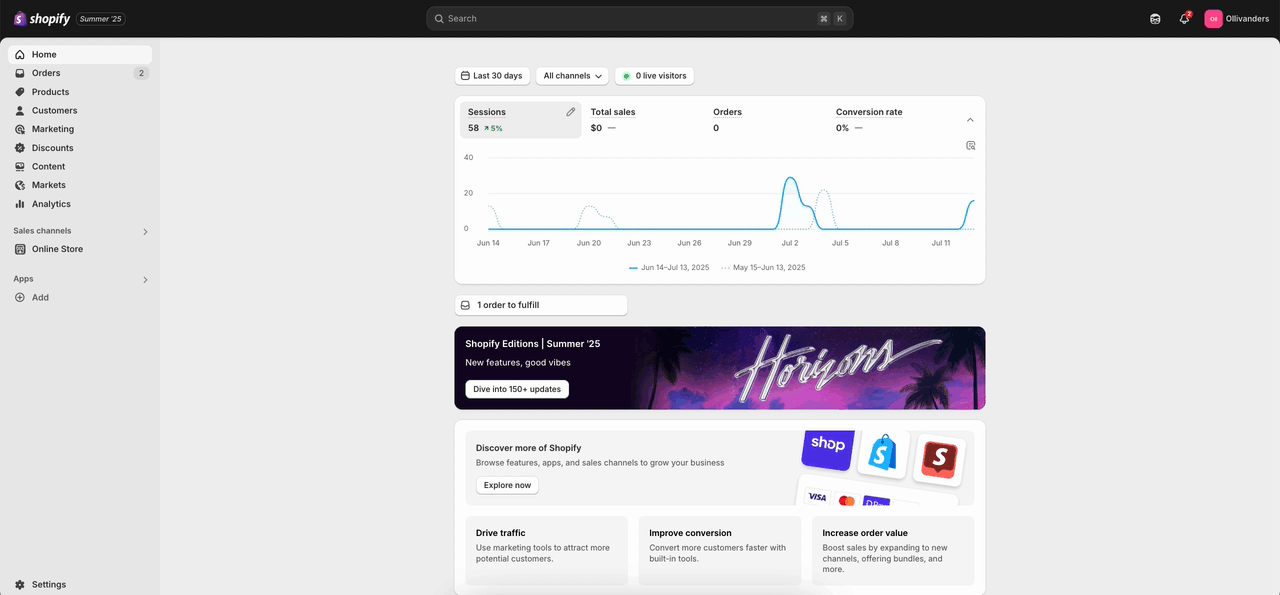
现在,根据'图片' 部分,添加特色图片的替代文本。点击 '节省' 按钮即可完成。
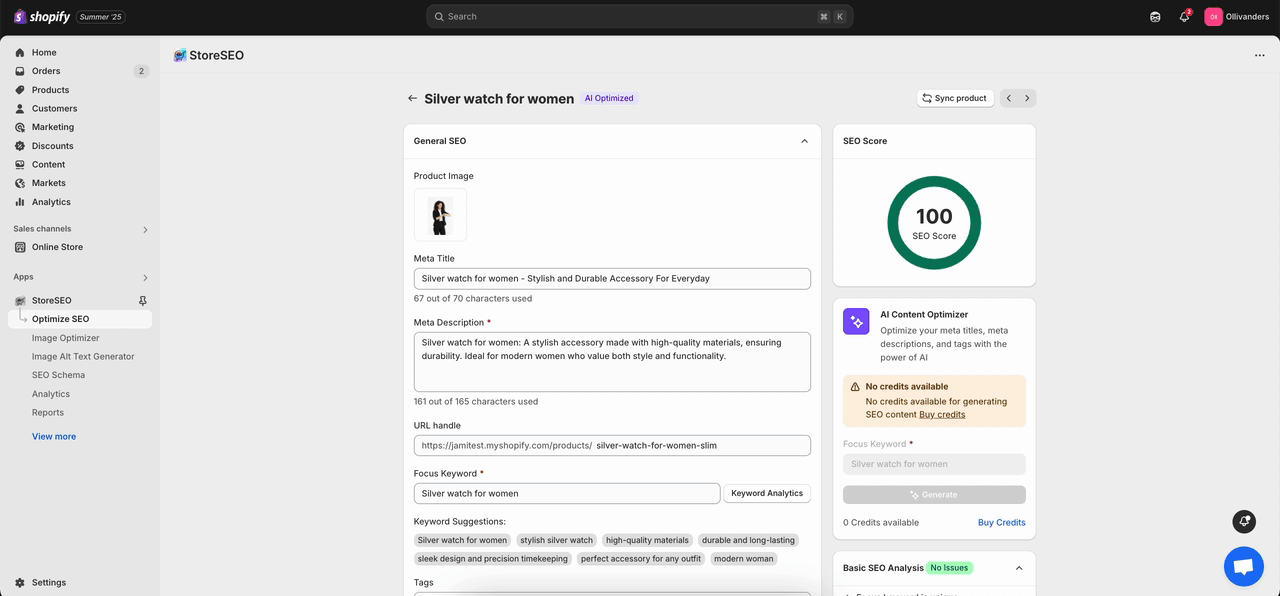
步骤 2:添加博客文章和页面时添加图片替代文本 #
使用您选择的焦点关键字添加图片替代文本是 Shopify 博客文章和页面 SEO。现在,我们将向您展示如何在添加博客文章和页面时添加图像替代文本。要添加新博客,请导航至“在线商店' 选项下 '销售渠道' 在 Shopify 仪表板左侧。在 '在线商店' 选项,点击 '博客文章' 按钮。接下来,点击 '添加博客文章' 按钮位于右上角。
添加博客文章后,您会在“博客文章' 选项。添加或编辑博客文章时,请记住为所有图片放置合适的替代文本。要将替代文本添加到特色图片,请点击特色图片或选择 '編輯圖片' 选项下 '更新' 在右侧。粘贴您复制的替代文本或将其写入指定字段,然后单击“节省' 按钮。
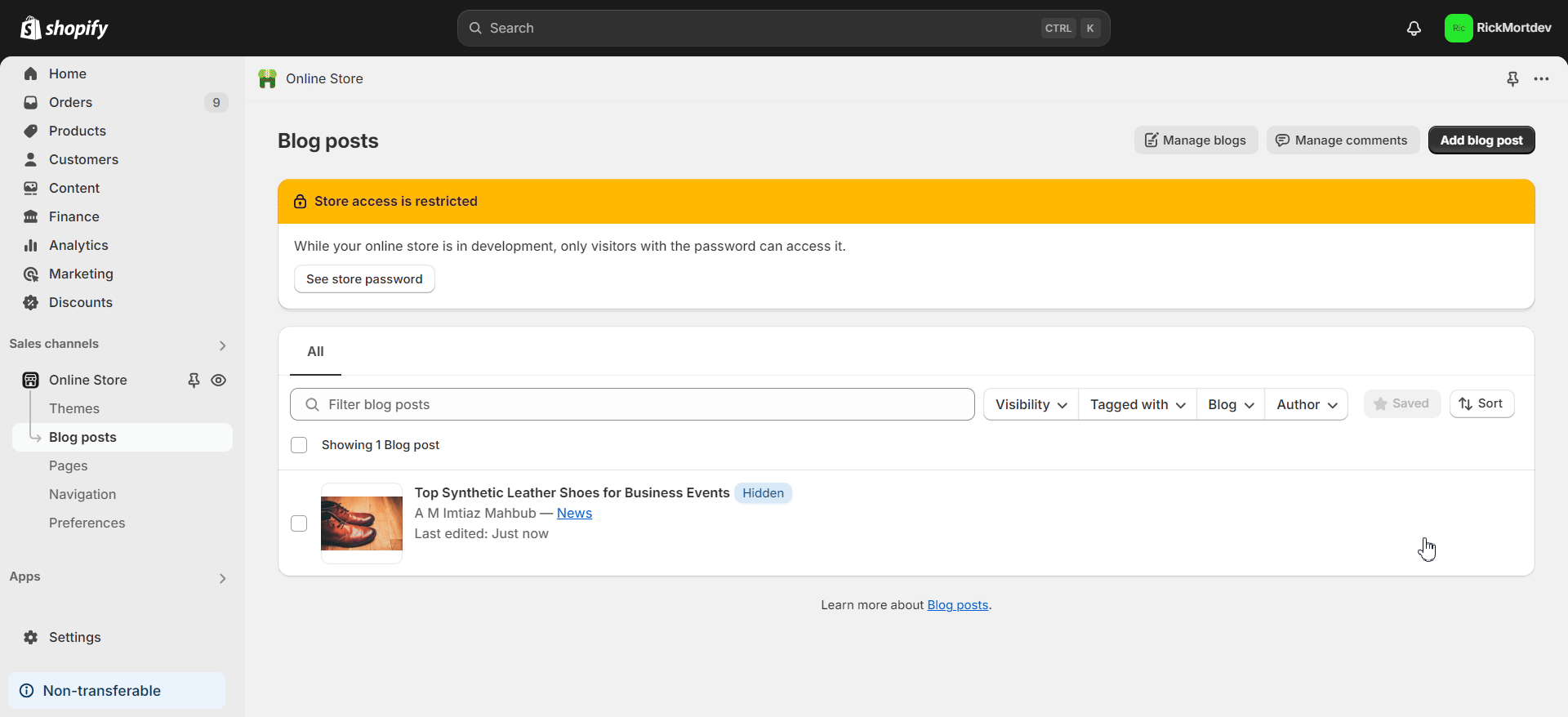
要将替代文本添加到任何内部图像,请双击“内容' 部分。然后,添加替代文本并点击 '編輯圖片' 按钮。点击 '节省'按钮保存所有更改。
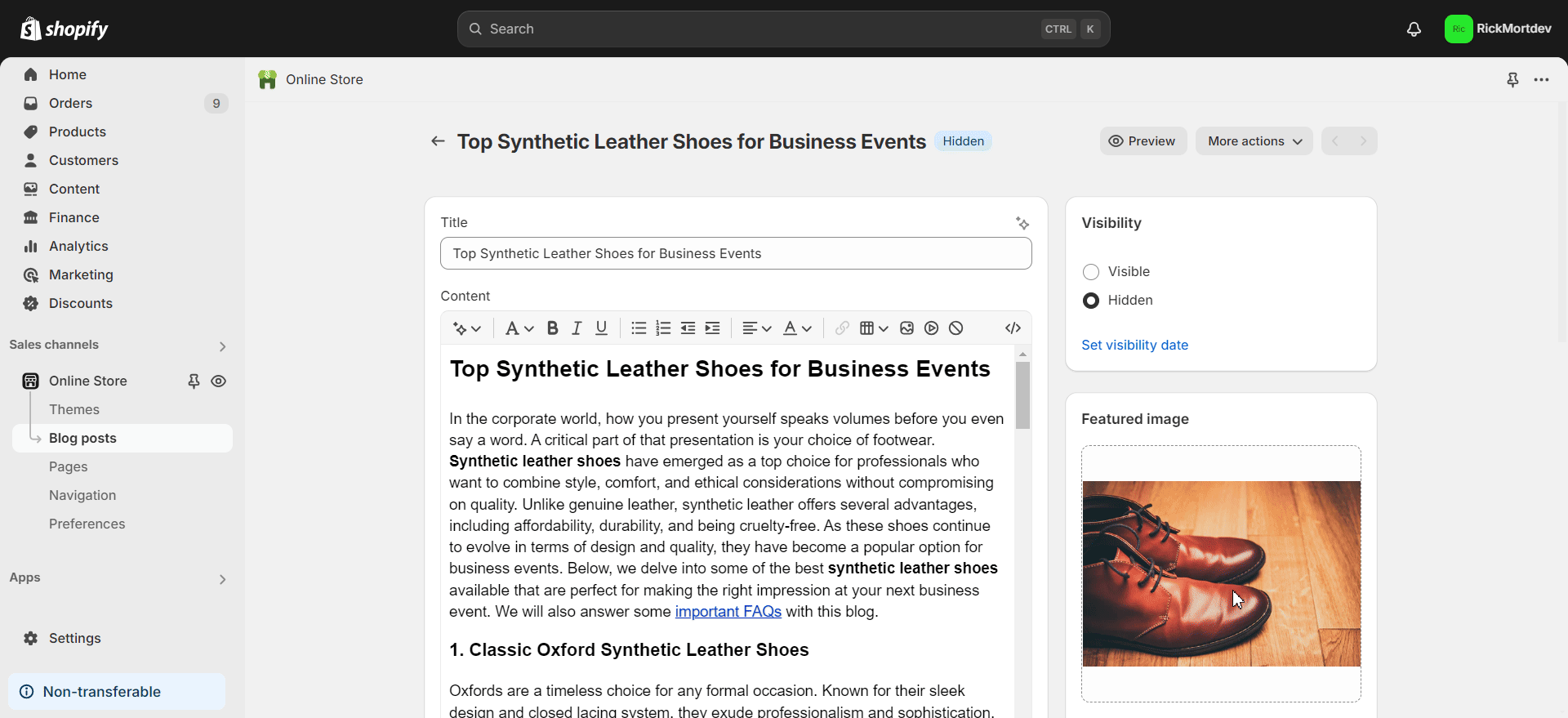
要添加新页面,请导航至“在线商店' 选项下 '销售渠道' 在 Shopify 仪表板左侧。在 '在线商店' 选项,点击 '页面' 按钮。接下来,点击 '添加页面' 按钮位于右上角。
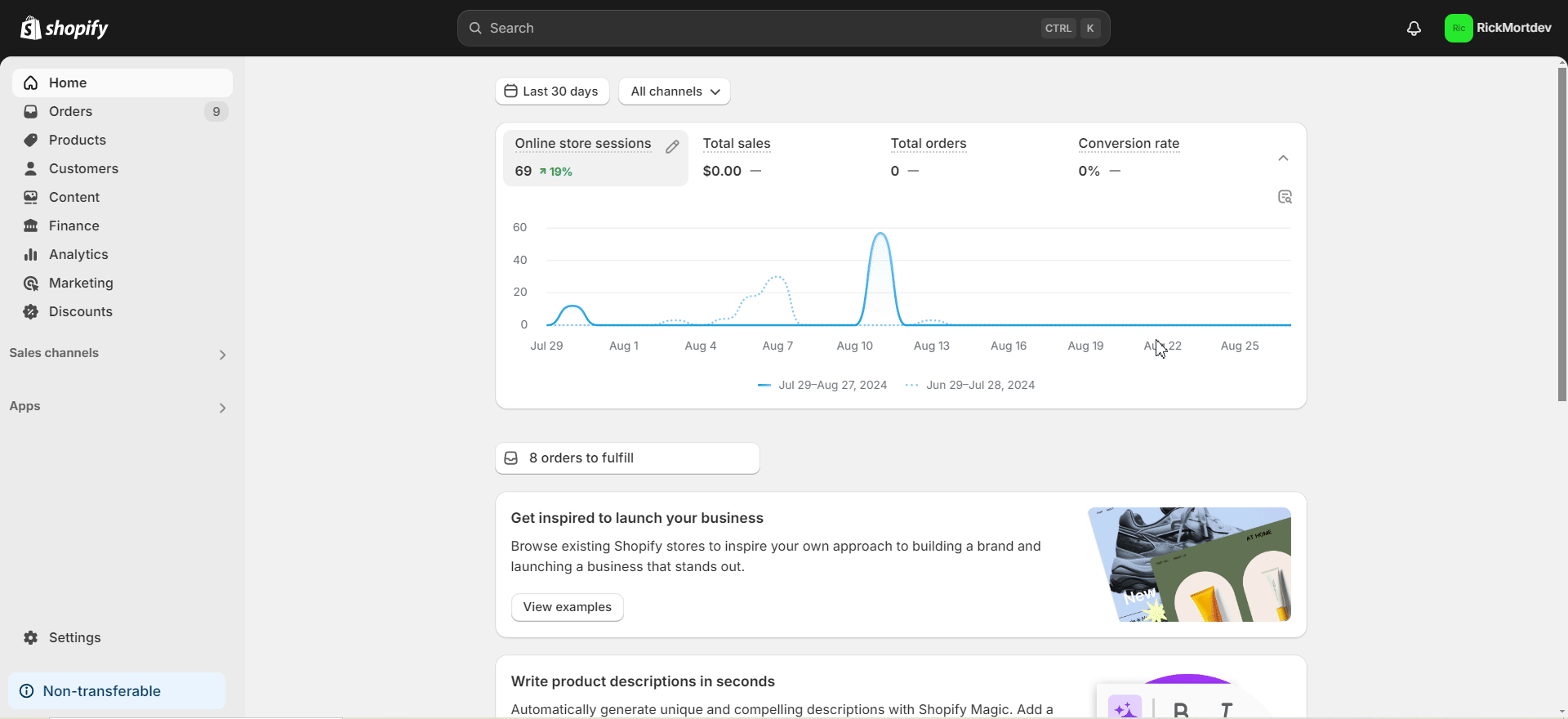
添加页面后,您会在“页面' 选项。添加或编辑页面时,请记住为所有图像放置合适的替代文本。要将替代文本添加到任何图像,请双击 '内容' 部分。然后,添加替代文本并点击 '編輯圖片' 按钮。点击 '节省'按钮保存所有更改。
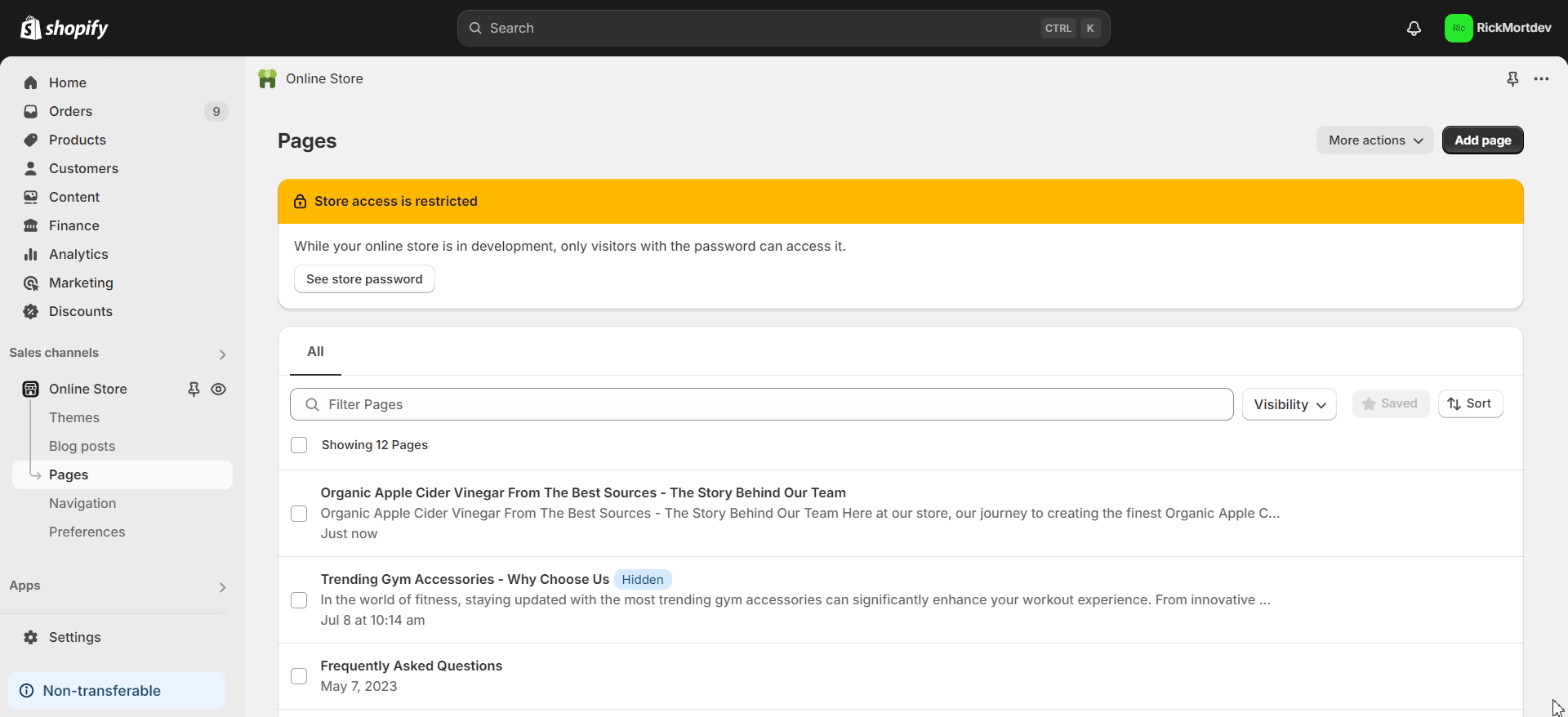
您可以轻松实现这一点 添加图片 alt 标签或文本 访问 Shopify 上的博客文章和页面。需要帮助?请随时联系我们 专门的支持团队 对任何类型的查询。









